
あなたは、パソコンのほとんどのユーザーのように、すでに任意の重要な構成コンポーネントの故障に関連した様々な問題に遭遇しています。このような詳細は、所有者からのケアが不十分な高レベルのbodging性質を持っているPCの電源を含んで同じように。
この記事の枠組みの中で、我々はパフォーマンスのためにPCの電源要素をチェックするためのすべての現在の方法を検討します。また、我々はまた、部分的にラップトップのユーザーから見つかった同様の問題に影響を与えます。
電源のパフォーマンスをチェック
我々は上記と言われているように、コンピュータのBPは、関係なく、アセンブリの他のコンポーネントの、重要なディテールです。その結果、上から成る本の故障診断は非常に困難である理由は、システム全体のユニットの完全な結論をもたらし得ます。
このことを覚えている - あなたのPCの電源が入らない場合は、すべての電源で非難することは可能です!
コンポーネントのこの種の診断の全体の複雑さは、PCには電源がBPにするだけでなく、他のコンポーネントによってだけでなく、発生しないことができるということです。これは、結果の膨大な種類で明示された破壊中央プロセッサの特に当てはまります。
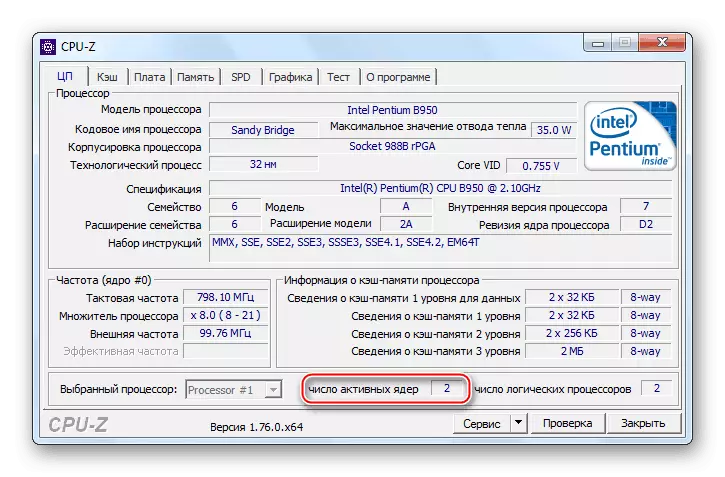
私たちは、インストールされているデバイスのモデルを見つけるために、事前に世話をすることをお勧めします。

あなたは特別な記事からBPをオフについてもう少し学ぶことができます。
手の保護を使用することを忘れないでください!
初期の方法のように、電気の電源投入後、BPは直接誤動作を示しており、開始されないことがあります。クーラーはまだ獲得した場合は、テスターを使用することにより、より詳細な診断に進むことができます。
- 理解を簡単にするために、我々は彼らの役割に基づいて、連絡先のカラースキームの基礎を取ります。
- オレンジと黒線の間の電圧レベルを測定します。あなたに提示インジケータが3.3 Vを超えてはなりません
- 紫と黒のコンタクトとの間の電圧を確認してください。最終電圧は5Vに等しくなければなりません
- 赤と黒のワイヤー試験をきれい。ここでは、以前のように、5 V.までの電圧がなければなりません
- 黄色と黒いケーブルの間を測定する必要もあります。この場合、最終的なインジケータは12 Vに等しくなければなりません。
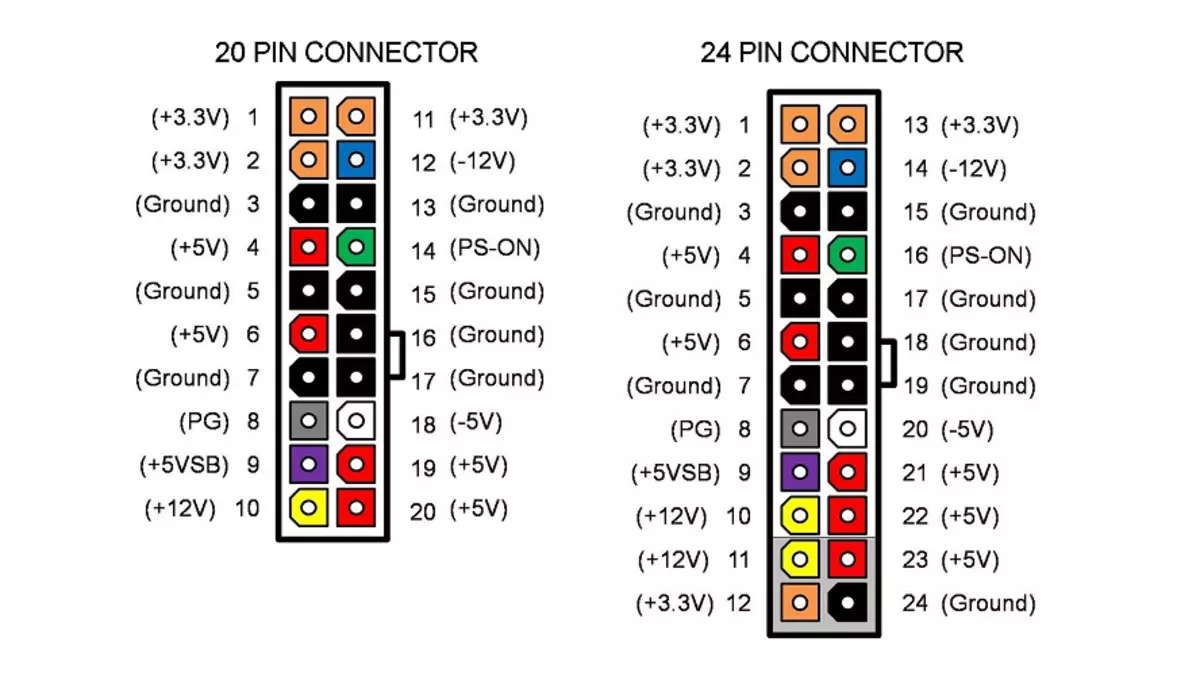
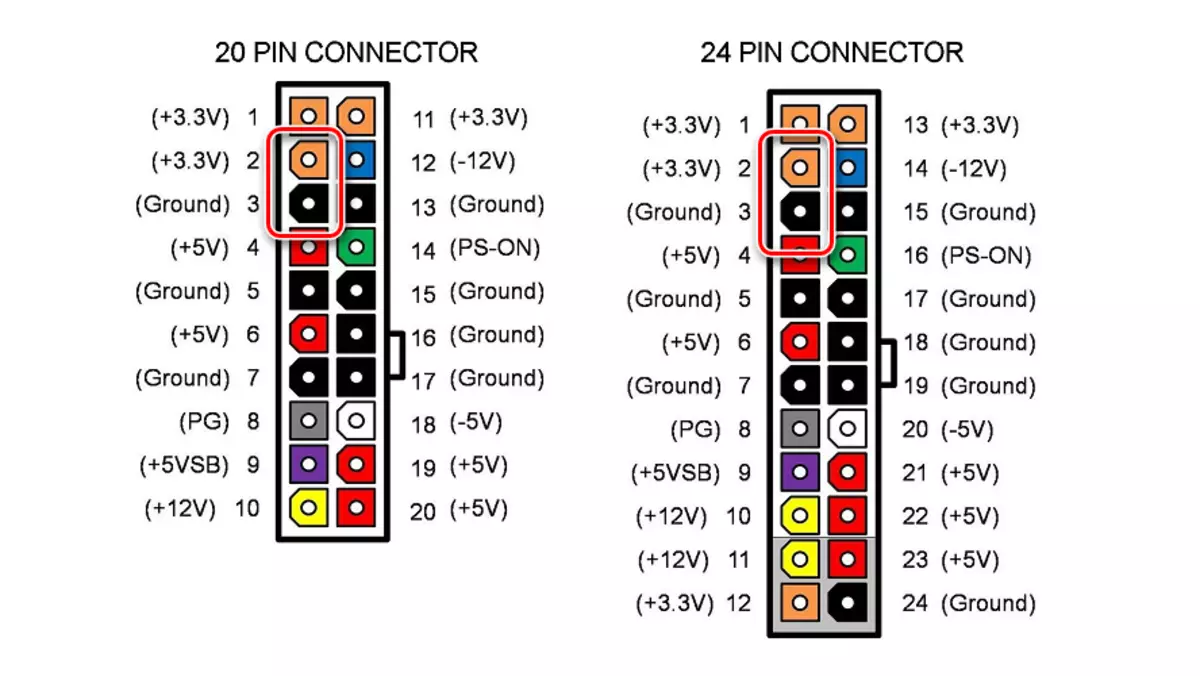
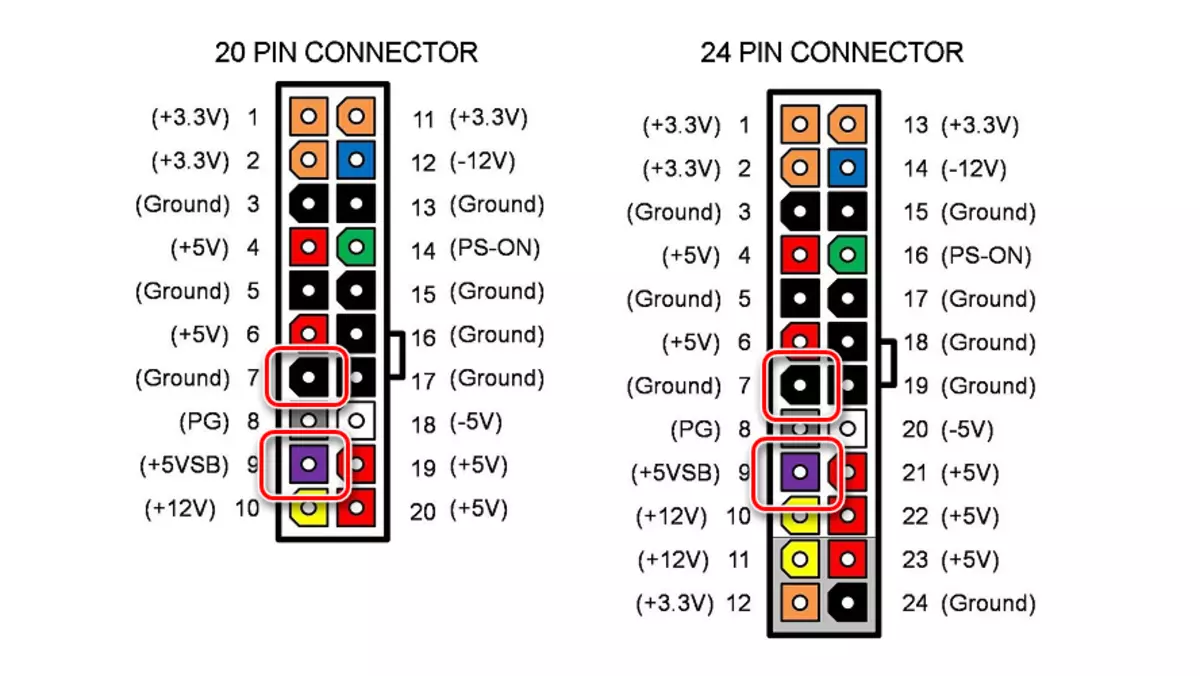
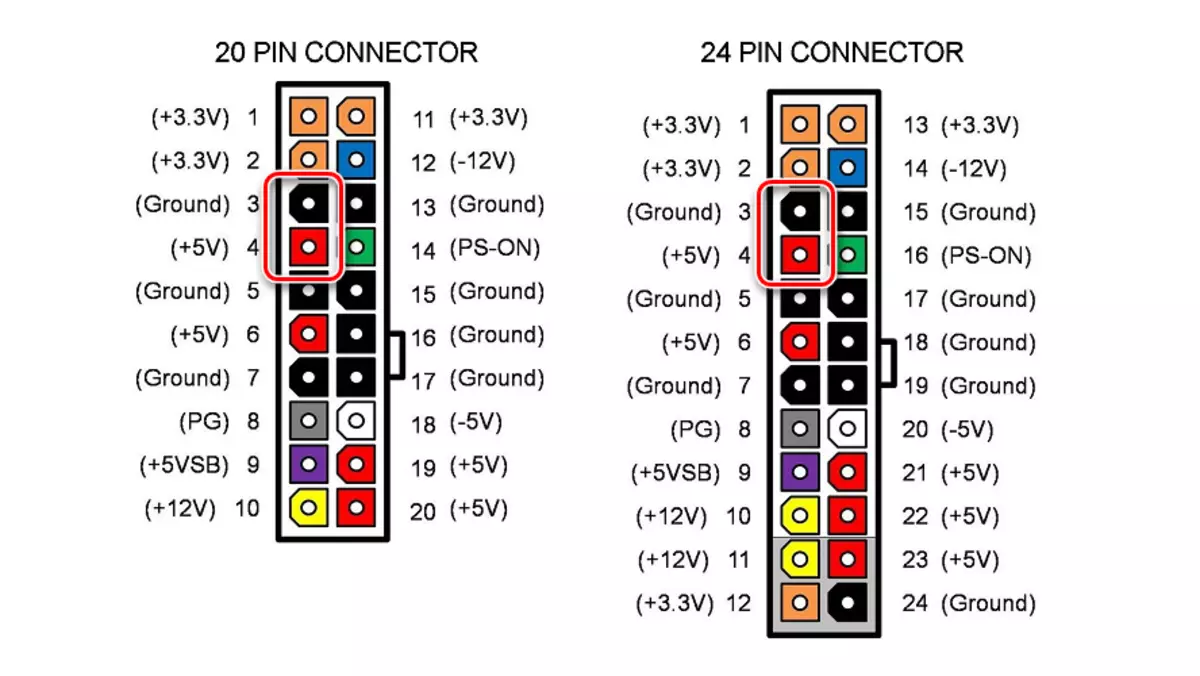
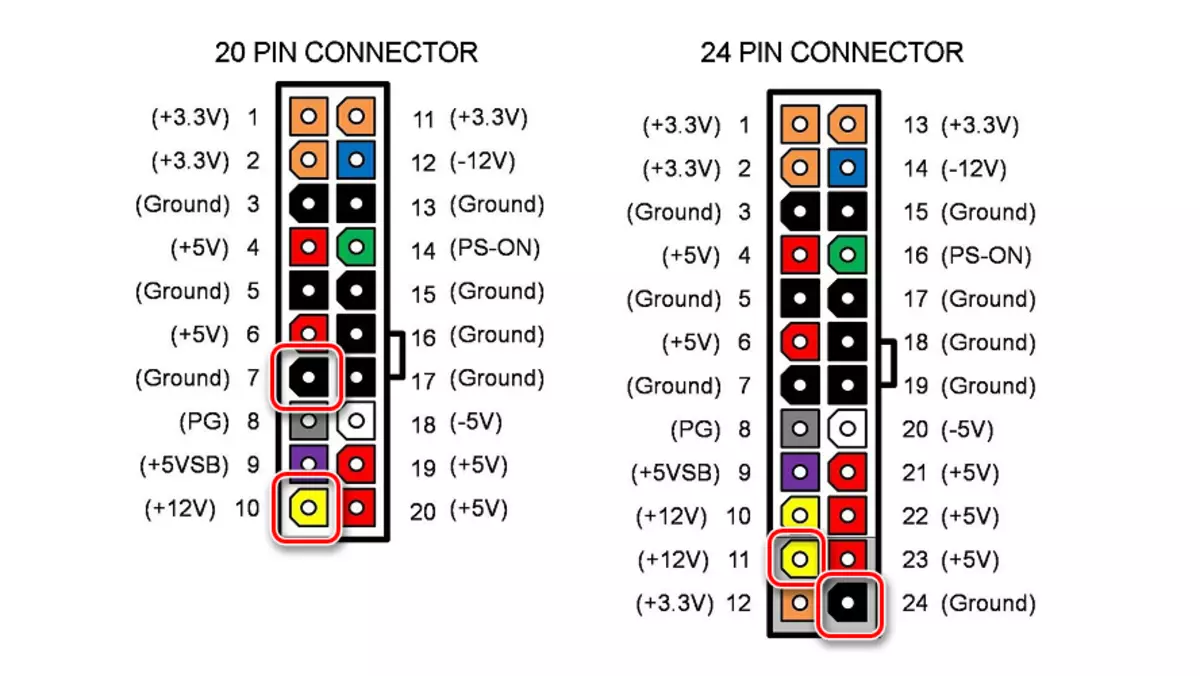
マイナーな違いが特定の状況によるものである可能性があるため、与えられたすべての値はこれらの指標を丸めています。
処方箋の実行が完了したら、取得したデータが電圧レベル規格に対応することを確認してください。十分な差が十分に見られた場合、電源は部分的に不良と見なすことができます。
マザーボードに供給される電圧レベルはBPモデルとは無関係です。
BP自体はパーソナルコンピュータのかなり複雑なコンポーネントであるため、スペシャリストに修正するのが最善です。これは電気装置の操作に精通しているユーザーに特に当てはまります。
上記に加えて、マルチメータは、ラップトップネットワークアダプタをチェックするプロセスにおいて便利になる可能性がある。そして、このタイプのBPの故障はまれですが、特にラップトップをかなり過酷な条件で操作するときに、すべての問題を検出することができます。
- 高電圧ネットワークからアダプタ自体をオフにせずに、ラップトップから電源プラグを外します。
- デバイスをプリスイッチして電圧電圧レベルを計算します。
- 私たちが示すスクリーンショットに従って、中央と横方向の接触の間に負荷の程度が必要です。
- 最終的なテスト結果は、可能な限り小さな偏差を持つ9 Vの領域にあるべきです。




電源レベルのラップトップモデルは、供給電力のレベルに影響を与えません。
指定されたインジケータがない場合は、最初の方法で言ったように、ネットワークケーブルを慎重に調べる必要があります。可視欠陥がない場合は、アダプタの完全な交換のみが役立ちます。
方法4:電源テスタを使用する
この場合、BPをテストするために作成された分析のための特別なデバイスが必要になります。そのようなデバイスのおかげで、PCコンポーネントの連絡先を接続して結果を得ることができます。
そのようなテスターのコストは通常全マルチメータよりいくらか低いです。
装置自体が上記と著しく異なる可能性があるという事実に注意を払う。そして、電源のテスターは外側に異なるモデルであるが、動作の原理は常に同じです。
- あなたは困難を避けるために使用メートルの仕様を読んでください。
- ケース上の24ピンコネクタに、BPから適切なワイヤ接続。
- 個人の好みに応じて、住宅の特別なコネクタに他の接点を接続します。
- モレックスのコネクタを使用することをお勧めします。
- BPの操作を削除するには、電源機器のボタンを使用します。
- デバイスは、デバイスの画面上に表示されます。
- 主な指標は3つだけです。




SATA IIインタフェースを使用して、ハードディスクからの電圧を加えることも望ましいです。

おそらく、ボタンをしばらく保留にする必要があります。

- + 5V - 4.75から5.25 Vへ。
- + 12V - 11.4から12.6 Vであり;
- + 3.3V - 3.14から3.47 Vに
最終的な測定は先に述べたように、標準より低いか高い場合、電源はすぐに修正または交換が必要です。
方法5:システムツールの使用
BPが動作状態のままで、あなたは特別な困難なしでPCを起動することができたときにケースを含め、あなたはシステムによって障害の診断を行うことができます。同時に、チェックはたとえば、自発的な包含または切断のためのコンピュータの動作中に明らかな問題が存在する場合にのみ、必須であることに注意してください。
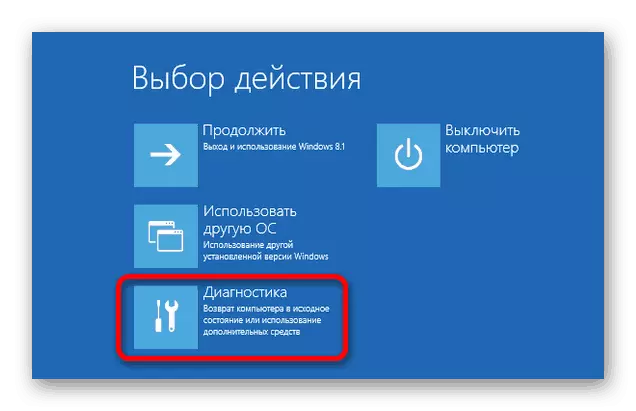
搭載されている電源のパワーがより最大荷重には十分であるときケースでは、テストを開始することができます。

あなたがラップトップコンピュータを使用している場合は、チェックのこの種は、細心の注意を払って行う必要があります。これは、ノートパソコンの作業要素が組み立て強い負荷にかかりやすくしていないという事実によるものです。
チェックが正常に完了し、誤動作のすべての疑惑を安全に取り外すことができるので、この方法では、それは、完全に考慮することができます。
記事の最後に、一般に、ネットワークは、電源の診断および修理に関する情報の十分に大きな量を有することに留意すべきです。これのおかげで、だけでなく、コメントを通じて私たちのヘルプは、簡単にあなたのBP、全体としてコンピュータが何であるかを条件に学ぶことができます。
